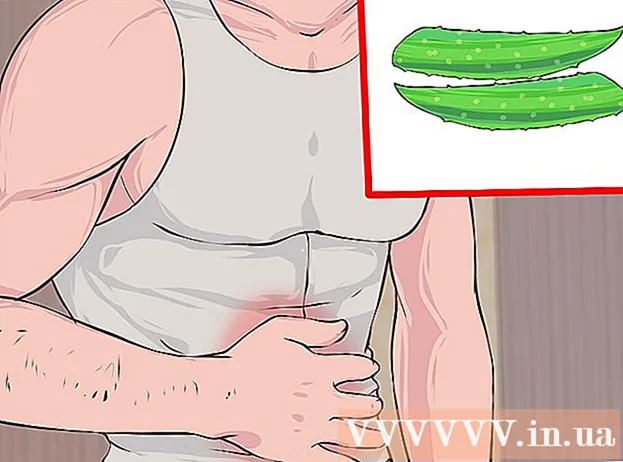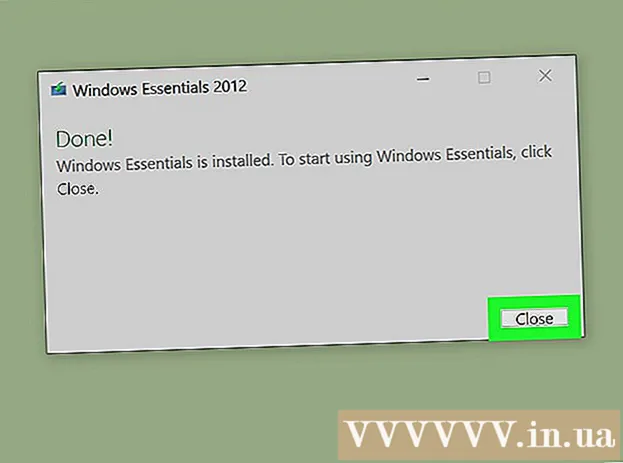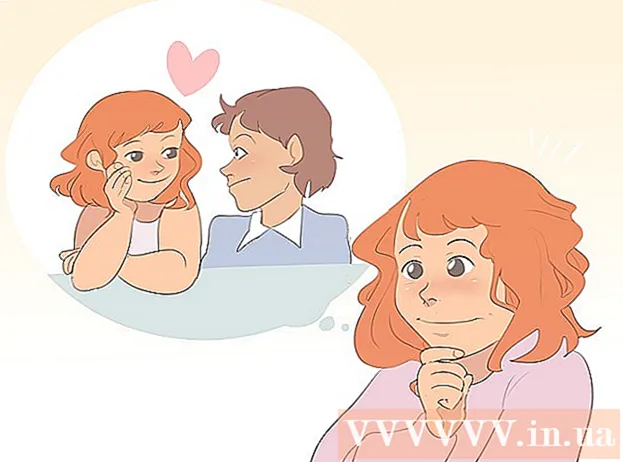Muallif:
Frank Hunt
Yaratilish Sanasi:
20 Mart Oyi 2021
Yangilanish Sanasi:
1 Iyul 2024

Tarkib
Ushbu wikiHow sizga telefoningizda QR kodni skanerlash orqali WhatsApp-ning veb-yoki ish stoli versiyasiga qanday kirishni ko'rsatadi.
Qadam bosish
1-dan 2-usul: iPhone-da
 Ga o'ting WhatsApp-ning veb-versiyasi. Sahifaning o'rtasida qora va oq qutini ko'rasiz; bu QR kod.
Ga o'ting WhatsApp-ning veb-versiyasi. Sahifaning o'rtasida qora va oq qutini ko'rasiz; bu QR kod. - Agar siz buning o'rniga WhatsApp-ning ish stoli versiyasidan foydalanayotgan bo'lsangiz, dasturni birinchi marta boshlaganingizda ushbu kodni ko'rasiz.
 IPhone-da WhatsApp-ni oching. Bu oq nutq pufakchasida oq telefon belgisi bo'lgan yashil dastur.
IPhone-da WhatsApp-ni oching. Bu oq nutq pufakchasida oq telefon belgisi bo'lgan yashil dastur. - Agar siz hali ham WhatsApp-ni o'rnatishingiz kerak bo'lsa, davom ettirishdan oldin uni bajaring.
 Sozlamalar-ga teging. Bu ekranning pastki o'ng burchagida.
Sozlamalar-ga teging. Bu ekranning pastki o'ng burchagida. - WhatsApp suhbatda ochilganda, avval ekranning yuqori chap burchagidagi "Orqaga" tugmachasini bosishingiz kerak.
 WhatsApp veb-ish stoli-ga teging. Ushbu parametr sahifaning yuqori qismida, sizning ismingiz va fotosuratingiz ostida joylashgan.
WhatsApp veb-ish stoli-ga teging. Ushbu parametr sahifaning yuqori qismida, sizning ismingiz va fotosuratingiz ostida joylashgan.  Kamerangizni QR kodiga yo'naltiring. Kamera sizning kompyuteringizdagi QR kodni ko'rsatishi uchun sizning iPhone ekraningiz sizga qarab turishi kerak.
Kamerangizni QR kodiga yo'naltiring. Kamera sizning kompyuteringizdagi QR kodni ko'rsatishi uchun sizning iPhone ekraningiz sizga qarab turishi kerak. - Agar ilgari WhatsApp bilan QR kodni skanerlagan bo'lsangiz, avval kamerani yuklashingiz kerak bo'ladi QR kodini skanerlang ekranning yuqori qismida.
 Kodni skanerlashni kuting. Agar kamerangiz zudlik bilan QR-kodni "tortib olmasa", iPhone-ni ekranga yaqinroq qilib ko'ring.
Kodni skanerlashni kuting. Agar kamerangiz zudlik bilan QR-kodni "tortib olmasa", iPhone-ni ekranga yaqinroq qilib ko'ring. - Kod skanerlangandan so'ng WhatsApp xabarlari WhatsApp veb-sahifasida ko'rsatiladi.
2-dan 2-usul: Android-da
 Ga o'ting WhatsApp-ning veb-versiyasi. Sahifaning o'rtasida qora va oq qutini ko'rasiz; bu QR kod.
Ga o'ting WhatsApp-ning veb-versiyasi. Sahifaning o'rtasida qora va oq qutini ko'rasiz; bu QR kod. - Agar siz buning o'rniga WhatsApp-ning ish stoli versiyasidan foydalanayotgan bo'lsangiz, dasturni birinchi marta boshlaganingizda ushbu kodni ko'rasiz.
 Android telefoningizda WhatsApp-ni oching. Bu oq nutq pufakchasida oq telefon belgisi bo'lgan yashil dastur.
Android telefoningizda WhatsApp-ni oching. Bu oq nutq pufakchasida oq telefon belgisi bo'lgan yashil dastur. - Agar siz hali ham WhatsApp-ni o'rnatishingiz kerak bo'lsa, davom ettirishdan oldin uni bajaring.
 Tap ga teging. Bu ekranning yuqori o'ng burchagida. Bu turli xil variantlar bilan ochiladigan menyuni ochadi.
Tap ga teging. Bu ekranning yuqori o'ng burchagida. Bu turli xil variantlar bilan ochiladigan menyuni ochadi. - WhatsApp suhbatda ochilganda, avval ekranning yuqori chap burchagidagi "Orqaga" tugmachasini bosishingiz kerak.
 WhatsApp veb-ga teging. Bu ochiladigan menyu. Bu asosiy kamerani skaner sifatida ishlatadigan QR kod o'quvchini ochadi.
WhatsApp veb-ga teging. Bu ochiladigan menyu. Bu asosiy kamerani skaner sifatida ishlatadigan QR kod o'quvchini ochadi.  Kamerangizni QR kodiga yo'naltiring. Kamera sizning kompyuteringizdagi QR kodni ko'rsatishi uchun sizning iPhone ekraningiz sizga qarab turishi kerak.
Kamerangizni QR kodiga yo'naltiring. Kamera sizning kompyuteringizdagi QR kodni ko'rsatishi uchun sizning iPhone ekraningiz sizga qarab turishi kerak. - Agar ilgari WhatsApp bilan QR kodni skanerlagan bo'lsangiz, avval kamerani yuklashingiz kerak bo'ladi QR kodini skanerlang ekranning yuqori qismida.
 Kodni skanerlashni kuting. Agar kamerangiz zudlik bilan QR-kodni "tortib olmasa", iPhone-ni ekranga yaqinroq qilib ko'ring.
Kodni skanerlashni kuting. Agar kamerangiz zudlik bilan QR-kodni "tortib olmasa", iPhone-ni ekranga yaqinroq qilib ko'ring. - Kod skanerlangandan so'ng WhatsApp xabarlari WhatsApp veb-sahifasida ko'rsatiladi.
Maslahatlar
- Agar siz QR kodini skanerlash uchun juda uzoq vaqt kutsangiz, parametr tugaydi. Kodni qayta yuklash uchun shunchaki kodni o'z ichiga olgan qutining o'rtasidagi yashil doiradagi "Kodni yangilash" tugmasini bosing.
Ogohlantirishlar
- WhatsApp-dan foydalangandan so'ng veb-versiyasini yopishni unutmang - ayniqsa, umumiy kompyuterda bo'lsangiz - aks holda boshqalar sizning xabarlaringizni o'qiy olishadi.